¿Cómo desinstalo agentes?
Conozca los pasos necesarios para eliminar exitosamente agentes de su computadora.
Desinstalar AutoElevate es sencillo y se puede hacer desde nuestro Portal de Administración o mediante la línea de comandos. Aquí te explicamos cómo:
Método 1: Uso del portal de administración
- Acceda a nuestro Portal de Administración.
- En la sección Computadoras, ubique la computadora específica que desea desinstalar.
- Haga clic en el icono "Papelera" junto a la entrada de la computadora.
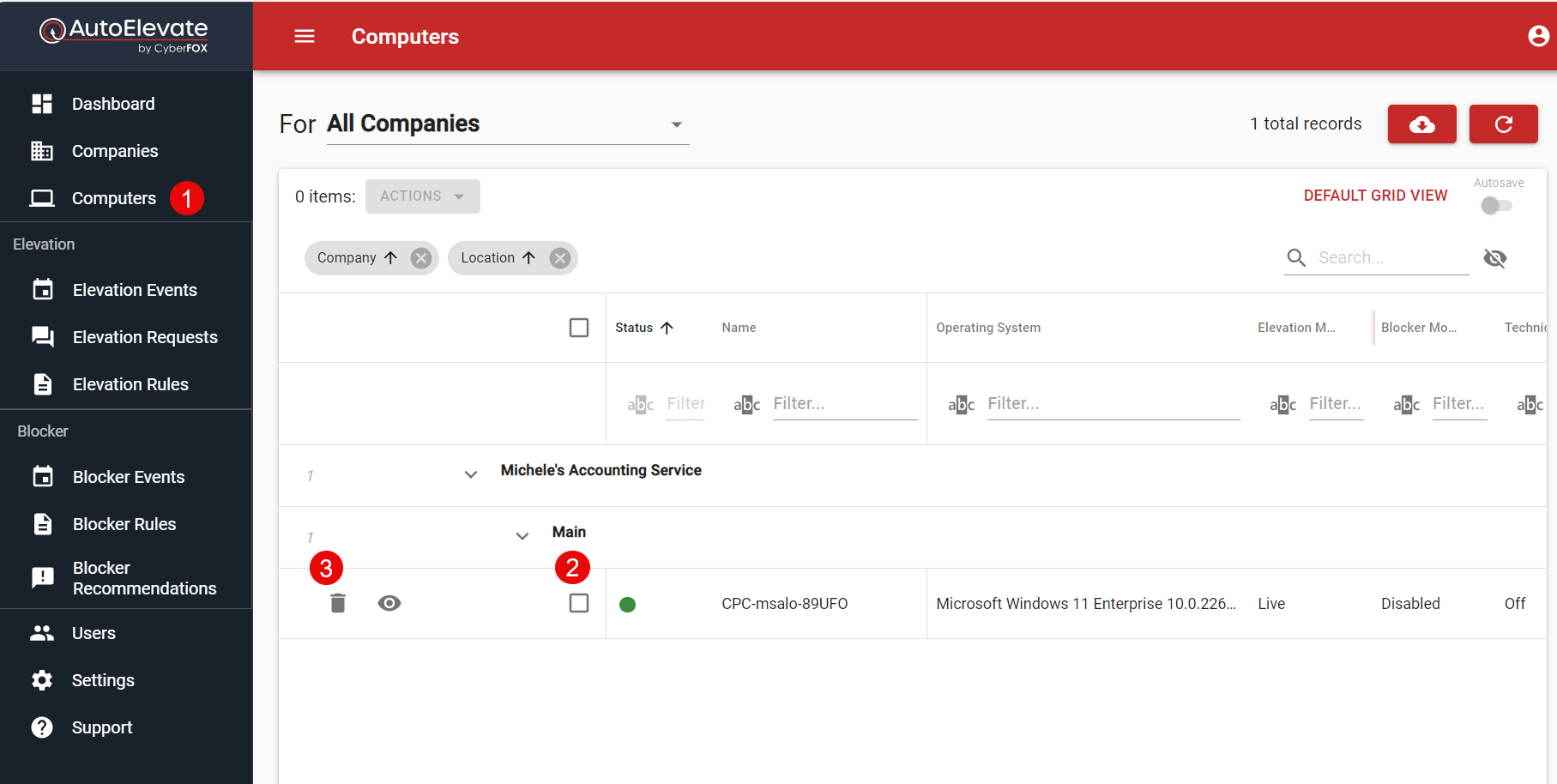
- Para la desinstalación masiva:
- Filtrar o agrupar computadoras por una empresa específica.
- Seleccione las casillas de verificación junto a las computadoras que desea desinstalar o use la casilla de verificación superior para seleccionar todas las computadoras.
- Haga clic en el botón "Acciones" en la parte superior.
- Seleccione la acción “Eliminar” y confirme cuando se le solicite.
- Filtrar o agrupar computadoras por una empresa específica.
- Este proceso no solo elimina el elemento del Portal de administración, sino que también activa cada agente para que realice una desinstalación silenciosa.
Método 2: Usar una línea de comandos
Si prefiere un enfoque de línea de comandos, consulte la sección "Desinstalación mediante script" de este artículo: Guía de instalación del agente del sistema .
A continuación se muestra un comando de ejemplo para su referencia:
msiexec /uninstall C:\Downloads\AESetup.msi /quiet /lv AEInstallLog.logEn el comando anterior, especifique la ruta al archivo MSI para la desinstalación.
Elija el método que se adapte a sus preferencias y requisitos para desinstalar AutoElevate .
Eliminar una empresa
Para eliminar una empresa, primero debes eliminar todas las computadoras, ubicaciones, reglas, configuraciones y usuarios asociados.
Las ubicaciones se pueden encontrar en la cuadrícula de Empresas haciendo clic en Ver (ícono de ojo) junto al nombre de la empresa.